
Πίνακας περιεχομένων:
- Βήμα 1: Δημιουργία βιβλίου εργασίας
- Βήμα 2: Δημιουργήστε μια σελίδα εγκατάστασης
- Βήμα 3: Δημιουργία Ισολογισμού Αποθέματος:
- Βήμα 4: Δημιουργήστε ένα φύλλο λογαριασμού:
- Βήμα 5: Δημιουργήστε Pur Sheet:
- Βήμα 6: Τώρα δημιουργήστε τη σελίδα αποθήκευσης αγορών και πωλήσεων με αυτήν τη μορφή:
- Βήμα 7: Κωδικός μακροεντολής Μπορείτε να αντιγράψετε τη φόρμα Το αρχείο μου
- Συγγραφέας John Day [email protected].
- Public 2024-01-30 08:36.
- Τελευταία τροποποίηση 2025-01-23 14:39.

Σας παρουσιάζω με αυτό το ιστολόγιο πώς να δημιουργήσετε ένα απλό σύστημα POS (σημείο πώλησης) για μικρά καταστήματα παντοπωλείων και κέντρα εξυπηρέτησης. Με αυτήν τη μέθοδο μπορείτε να διαχειριστείτε τις ακόλουθες εγκαταστάσεις χωρίς ειδικό λογισμικό ή ακριβό εξοπλισμό. v Έκδοση λογαριασμού πωλήσεων με γραμμωτό κώδικα v Διαχείριση αγορών v Έλεγχος αποθέματος v Ισοζύγιο αποθεμάτων στο τέλος της ημέρας και στο τέλος του μήνα v Καθημερινές πωλήσεις v Καθημερινές αγορές MS Excel σύστημα POS νέα έκδοση διαθέσιμη στο www.wygworld.com
Βήμα 1: Δημιουργία βιβλίου εργασίας

Χρειάζεστε λίγες γνώσεις σχετικά με τη μακροεντολή excel για να το κάνετε αυτό απλά, Διαφορετικά, μπορείτε να κατεβάσετε το αρχείο Παλιάς έκδοσης από τον ιστότοπό μου εδώ.
OR Νέα έκδοση κατεβάστε εδώ. Δημιουργήστε πρώτα βιβλίο εργασίας excel με 6 φύλλα εργασίας για τα εξής: 1. Λογαριασμοί 2. Pur 3. Αγορά 4. Πωλήσεις 5. Υπόλοιπο αποθέματος 6. Ρύθμιση
Βήμα 2: Δημιουργήστε μια σελίδα εγκατάστασης

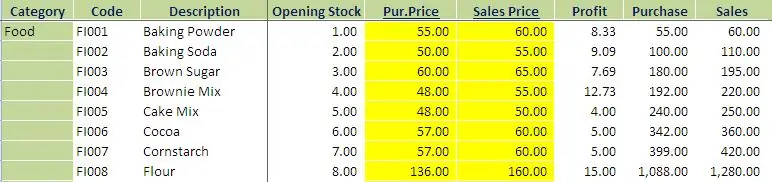
Επόμενο: Δημιουργήστε μια σελίδα εγκατάστασης με αυτές τις επικεφαλίδες και ρυθμίστε τα στοιχεία αποθεμάτων σας. Κατηγορία: κατηγορία ειδών Κωδικός: Δημιουργήστε συγκεκριμένο κωδικό για κάθε σας αντικείμενο. Αυτό πρέπει να είναι μοναδικό αναγνωριστικό όχι για κάθε στοιχείο και να το χρησιμοποιήσετε για να δημιουργήσετε τους γραμμωτούς κώδικες. Λήξη: Σύμφωνα με αυτό, πάρτε όλα τα στοιχεία αποθέματος και δημιουργήστε έναν κωδικό και ένα φύλλο ενημέρωσης με αρχικό απόθεμα, τιμή pur.price και τιμή Seles. Πρέπει να δώσετε τη σωστή τιμή αγοράς και τις τιμές πώλησης, επειδή όταν εκδίδετε έναν λογαριασμό, η τιμή θα επιλέξει από αυτό το φύλλο. Το υπόλοιπο ανοίγματος θα συνδεθεί με τον ισολογισμό αποθεμάτων. Δημιουργία γραμμωτού κώδικα: μπορείτε να δημιουργήσετε γραμμωτό κώδικα με τον κωδικό στοιχείων σας, χρησιμοποιώντας τον δημιουργό γραμμωτού κώδικα στο διαδίκτυο ή μπορείτε να κατεβάσετε λογισμικό γραμμωτού κώδικα για να το κάνετε αυτό.
Βήμα 3: Δημιουργία Ισολογισμού Αποθέματος:
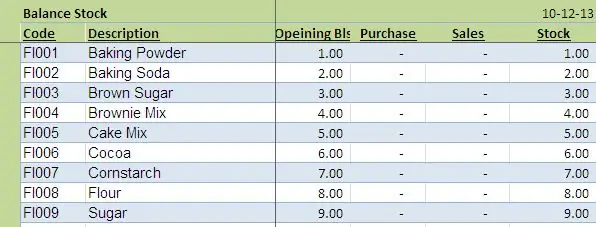
Δημιουργήστε αυτό το φύλλο με τους παρακάτω τίτλους: Αντιγράψτε αυτόν τον τύπο σε κάθε σειρά και αντιγράψτε επικόλληση προς τα κάτω: Κωδικός: = IF (setup! $ B $ 3: $ B $ 323 "", setup! $ B $ 3: $ B $ 323, "") Περιγραφή: = IF (setup! $ C $ 3: $ C $ 323 "", setup! $ C $ 3: $ C $ 323, "") Υπόλοιπο ανοίγματος: = SUM (IF (B3 = setup! $ B $ 3: $ B $ 1021, setup ! $ D $ 3: $ D $ 1021)) Αγορά: = SUM (IF (B3 = αγορά! $ B $ 2: $ B $ 2005, αγορά! $ D $ 2: $ D $ 2005)) Πωλήσεις: = SUM (IF (B3 = πωλήσεις ! $ H $ 2: $ H $ 2551, πωλήσεις! $ J $ 2: $ J $ 2551)) Απόθεμα: =+D3+E3-F3
Βήμα 4: Δημιουργήστε ένα φύλλο λογαριασμού:
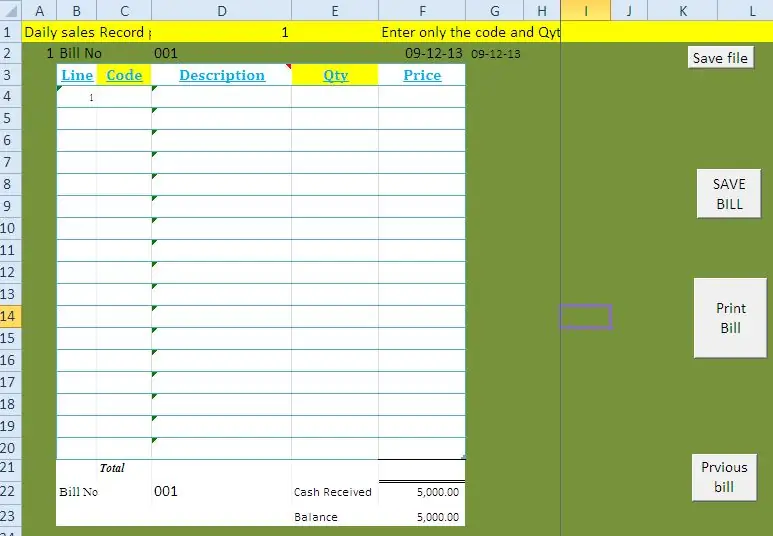
Δημιουργήστε φύλλο σύμφωνα με αυτήν τη μορφή και δώστε τον παρακάτω τύπο σε κάθε γραμμή και δημιουργήστε μακροεντολή με τους παρακάτω κωδικούς. Γραμμή: = IF (C5 = "", "", B4+1) Κωδικός: Δημιουργήστε έναν σύνδεσμο πλαισίου λίστας με κωδικό και όνομα στοιχείου σελίδας ρύθμισης. όταν συνδέετε έναν αναγνώστη γραμμωτού κώδικα με στοιχεία αυτοκόλλητου γραμμωτού κώδικα θα επιλεγούν αυτόματα. Περιγραφή: = I4 Ποσότητα: αυτή τη στήλη πρέπει να την εισαγάγετε χειροκίνητα σύμφωνα με την ποσότητα αγοράς πελάτη. Τιμή: = ΕΑΝ (E4 = "", "", VLOOKUP (C4, al, 5, 0)*E4) ** μακροεντολή για Αποθήκευση λογαριασμού Δημιουργήστε ένα κουμπί που ονομάζεται Αποθήκευση λογαριασμού και αντιγράψτε αυτόν τον κωδικό: Μπορείτε να κατεβάσετε αυτό το αρχείο αρχείο. Sub Dayendsales () '' Dayendsales Macro '' Sheets ("Tsales"). Select Columns ("G: G"). Select Selection. Insert Shift: = xlToRight, CopyOrigin: = xlFormatFromLeftOrAbove Range ("E2: E255"). Επιλέξτε Selection.copy Range ("G2"). Select Selection. PasteSpecial Paste: = xlPasteValues, Operation: = xlNone, SkipBlanks _: = False, Transpose: = False Sheets ("sales"). Select Range ("B3: D1572"). Επιλέξτε Application. CutCopyMode = seευδής Επιλογή. ClearContents Range ("D3"). Select End Sub Sub DayendPurchases () '' DayendPurchases Macro 'Sheets ("Tpurchase"). Select Columns ("F: F"). Select Selection Insert Shift: = xlToRight, CopyOrigin: = xlFormatFromLeftOrAbove Range ("D2: D643"). Select Selection.copy Range ("F2"). Select Selection. PasteSpecial Paste: = xlPasteValues, Operation: = xlNone, SkipBseks: = False Application. CutCopyMode = False Sheets ("αγορά"). Επιλέξτε Εύρος ("C3: D625"). Επιλέξτε Selection. ClearContents Range ("E3"). Επιλέξτε End Sub Sub SaveBill () "'SaveBill Macro' Application. Εκτέλεση "'sales sales.xls'! Copy" Application. Run "" shop sales control.xls "! SaleReplace" End Sub Sub DayEnd () "" DayEnd Macro End Sub
Βήμα 5: Δημιουργήστε Pur Sheet:
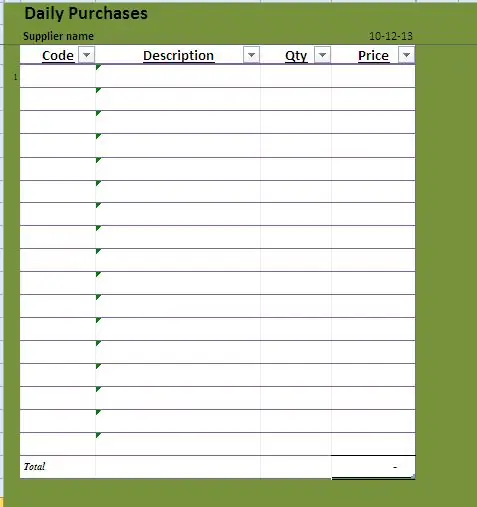
σύμφωνα με αυτή τη μορφή.
Βήμα 6: Τώρα δημιουργήστε τη σελίδα αποθήκευσης αγορών και πωλήσεων με αυτήν τη μορφή:
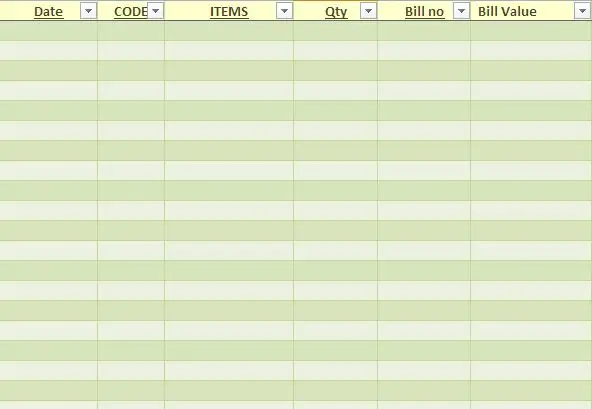
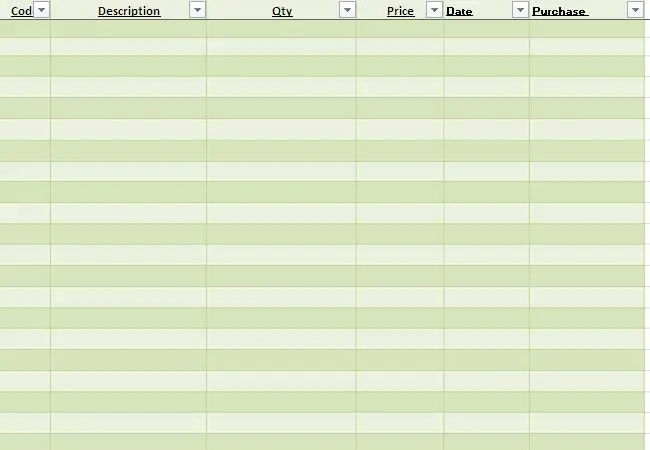
Τώρα δημιουργήστε τη σελίδα αποθήκευσης αγορών και πωλήσεων με αυτήν τη μορφή:
Βήμα 7: Κωδικός μακροεντολής Μπορείτε να αντιγράψετε τη φόρμα Το αρχείο μου
Κωδικός μακροεντολής μπορείτε να αντιγράψετε από το αρχείο μου. Αφού δημιουργήσετε τον τύπο και τον κώδικα, μπορείτε να εκτελέσετε το σύστημα. Όταν αποθηκεύσετε τον λογαριασμό, τα στοιχεία θα αποθηκευτούν στη βάση δεδομένων πώλησης και θα ενημερώσει το απόθεμα. Τέλος του μήνα αποθηκεύστε το αρχείο ως νέο όνομα και διαγράψτε παλιά δεδομένα φύλλου εργασίας βάσης δεδομένων πώλησης και αγοράς. Πριν από τη διαγραφή, αντιγράψτε τα υπόλοιπα αποθεμάτων κλεισίματος στη στήλη ανοίγματος υπολοίπων σελίδας. Μπορείτε να κατεβάσετε το αρχείο Παλιάς έκδοσης από το ιστολόγιό μου
ή Νέα έκδοση από αυτόν τον σύνδεσμο
Συνιστάται:
Ελεγχόμενο σύστημα ανατροφοδότησης υγρασίας εδάφους Σύστημα άρδευσης στάγδην (ESP32 και Blynk): 5 βήματα

Soil Moisture Feedback Controlled Internet Connected Drip Irrigation System (ESP32 και Blynk): Ανησυχείτε για τον κήπο ή τα φυτά σας όταν πηγαίνετε σε μεγάλες διακοπές, ή ξεχάστε να ποτίζετε το φυτό σας καθημερινά. Λοιπόν, εδώ είναι η λύση Είναι ένα σύστημα ελέγχου της υγρασίας του εδάφους και παγκοσμίως συνδεδεμένο σύστημα άρδευσης στάγδην που ελέγχεται από το ESP32 στο μπροστινό μέρος του λογισμικού
Σύστημα παρακολούθησης βάσει δακτυλικών αποτυπωμάτων και RFID με χρήση Raspberry Pi και βάσης δεδομένων MySQL: 5 βήματα

Σύστημα παρακολούθησης βάσει δακτυλικών αποτυπωμάτων και RFID με χρήση Raspberry Pi και βάσης δεδομένων MySQL: Βίντεο αυτού του έργου
Track & Trace για μικρά καταστήματα: 9 βήματα (με εικόνες)

Track & trace for Small Shops: Αυτό είναι ένα σύστημα που έχει σχεδιαστεί για μικρά καταστήματα και υποτίθεται ότι τοποθετείται σε ηλεκτρονικά ποδήλατα ή e-scooters για παραδόσεις μικρής εμβέλειας, για παράδειγμα ένα αρτοποιείο που θέλει να παραδώσει αρτοσκευάσματα. Τι σημαίνει Track and Trace; Το Track and Trace είναι ένα σύστημα που χρησιμοποιείται από το ca
AWS και IBM: Σύγκριση υπηρεσιών IoT: 4 βήματα

AWS και IBM: Σύγκριση Υπηρεσιών IoT: Σήμερα συγκρίνουμε δύο στοίβες που καθιστούν δυνατή την ανάπτυξη εφαρμογών IoT υπό την άποψη διαφορετικών προσφορών υπηρεσιών
Επαγγελματικό ART Tracing Lightbox ΔΩΡΕΑΝ σε λιγότερο από 15 λεπτά !!! ($ 100 στα καταστήματα): 3 βήματα

Επαγγελματικό ART Tracing Lightbox ΔΩΡΕΑΝ σε λιγότερο από 15 λεπτά !!! ($ 100 στα καταστήματα): Προσοχή σε όλους τους καλλιτέχνες, αρχιτέκτονες, φωτογράφους και λάτρεις του χόμπι: Σας έχει τύχει ποτέ να εντοπίσετε έργα τέχνης, φωτογραφίες ή άλλα μέσα; Έχετε εργαστεί ποτέ σε ένα έργο τέχνης και έχετε διαπιστώσει ότι το χαρτί ανίχνευσης είναι ενοχλητικό, αναποτελεσματικό ή
